PPT是檔案演示最常用的格式。 有時候我們需要將電腦上的PDF轉換成PPT檔案,以供添加內容、顯示效果進行演示。因此,Bitwar PDF Converter軟體提供了這個功能。
Bitwar PDF Converter可以將PDF轉換成多種類型的檔案,如PDF轉圖像、PDF轉Word、PDF轉Excel、PDF轉WPS、PDF轉PPT等。
如何使用Bitwar PDF Converter將PDF轉換為PPT!
首先,我們需要在Windows電腦上安裝Bitwar PDF Converter。然後按照步驟將PDF轉換為PPT格式。
步驟1:啟動安裝好的Bitwar PDF Converter,在軟體主頁面的左側菜單欄選擇「PDF轉PPT」。
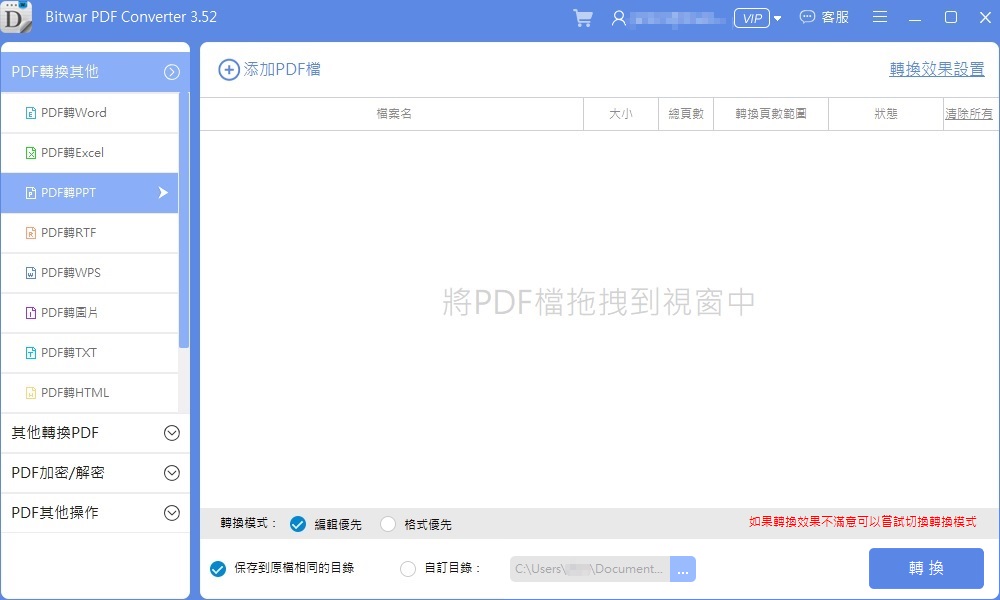
步驟2:選擇「添加PDF檔」,將要轉換為PPT的PDF檔案添加到本軟體待轉換的列表中。Bitwar PDF Converter支持批量轉換,因此,可在本步驟中添加多個檔案進行一次性轉換。
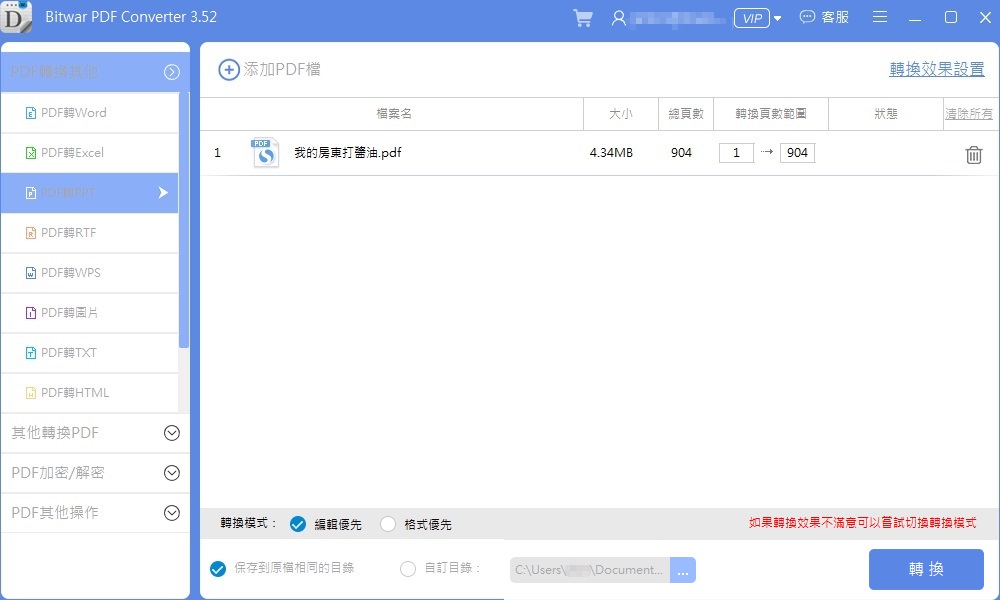
步驟3:添加完成後,選擇轉換模式和保存轉換後檔案的目錄路徑,並單擊「轉換」按鈕開始轉換。檔案轉換完成後,列表中的PDF檔案的狀態會變成打開檔案的狀態。您可以點擊它查看打開轉換後的PPT檔案。
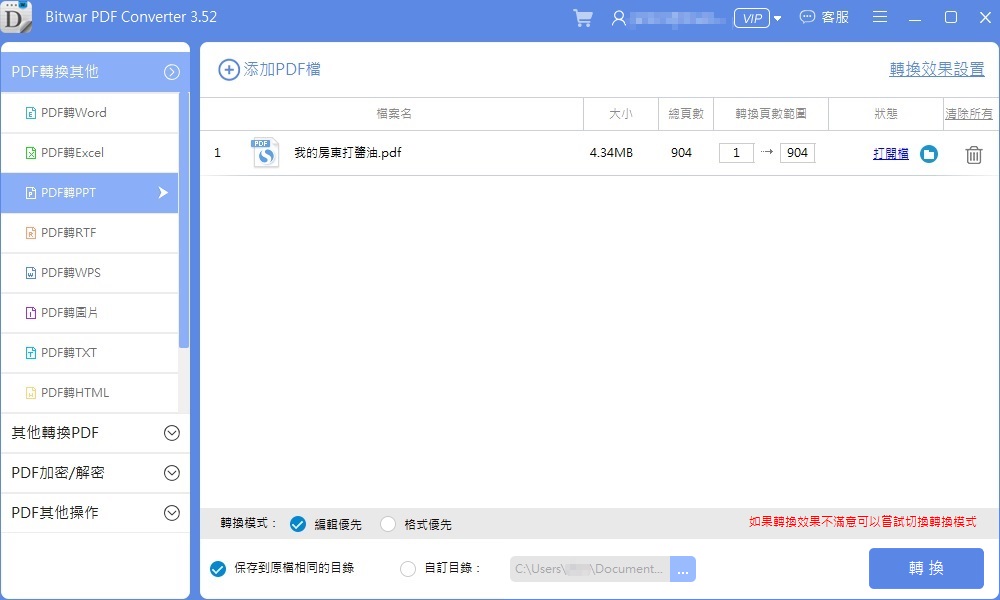
按照上邊簡單明了的步驟,使用Bitwar PDF Converter軟體將PDF轉換為PPT格式的檔案您已經學會了吧。Bitwar PDF Converter具有漂亮的界面設計,支持將PDF轉換為多種類型的檔案格式,例如DOCX、RTF、WPS、圖像等。僅需幾分鐘,操作起來方便快捷。可以極大的提高我們的工作效率。
快按照教程將Bitwar PDF Converter軟體安裝到電腦上並試試它吧。



